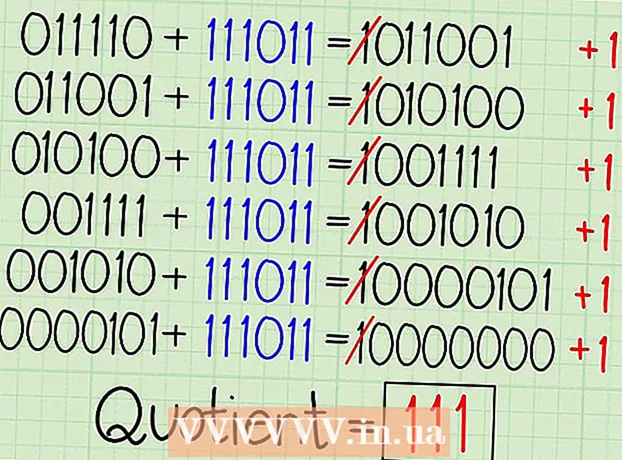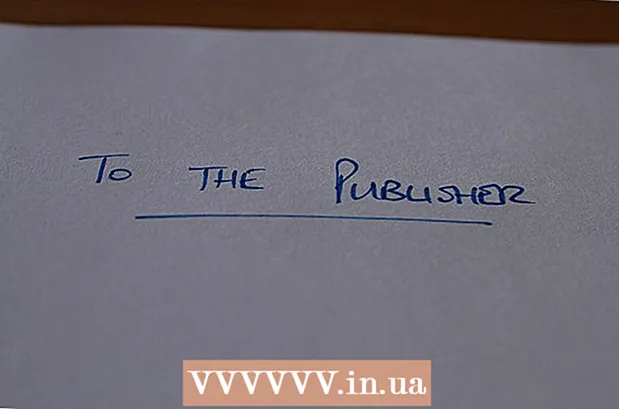Yazar:
Ellen Moore
Yaratılış Tarihi:
18 Ocak Ayı 2021
Güncelleme Tarihi:
1 Temmuz 2024

İçerik
- adımlar
- Yöntem 1/4: iTunes'dan satın alın
- Yöntem 2/4: iTunes için Dosyaları Dönüştür
- Yöntem 3/4: Bir videoyu uygun formatta içe aktarma
- Yöntem 4/4: Olası Sorunlar
- İpuçları
- Uyarılar
iPod'unuza video eklemek ister misiniz? iPod Touch, iPod Classic, iPod Nano 3. nesil veya daha yenisine sahipseniz bunu yapabilirsiniz.Eklemek istediğiniz videoya, biçimine ve kalitesine bağlı olarak yöntemler biraz değişebilir, bu nedenle seçtiğiniz yöntemin durumunuza uygun olduğundan emin olun.
adımlar
Yöntem 1/4: iTunes'dan satın alın
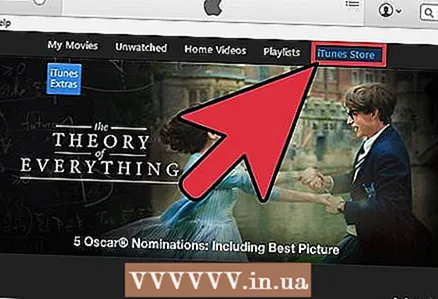 1 iTunes Store'u ziyaret edin. iTunes Store'dan satın alınan herhangi bir video iPod'unuzda oynatılacaktır.
1 iTunes Store'u ziyaret edin. iTunes Store'dan satın alınan herhangi bir video iPod'unuzda oynatılacaktır. 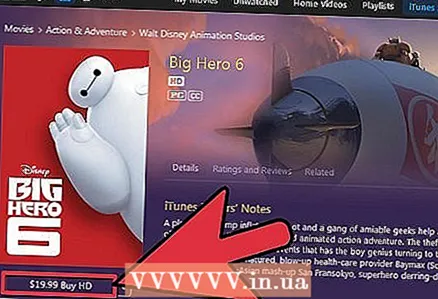 2 Video için ödeme yapın ve indirin.
2 Video için ödeme yapın ve indirin. 3 iPod'u iTunes'a bağlayın.
3 iPod'u iTunes'a bağlayın.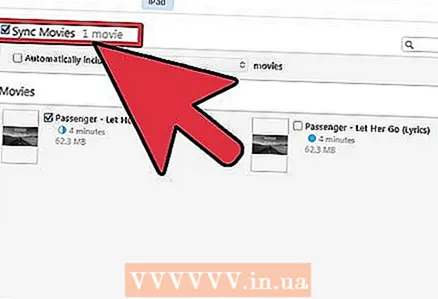 4 iPod'unuz için bir video seçin.
4 iPod'unuz için bir video seçin. 5 iPod'unuzu senkronize edin.
5 iPod'unuzu senkronize edin.
Yöntem 2/4: iTunes için Dosyaları Dönüştür
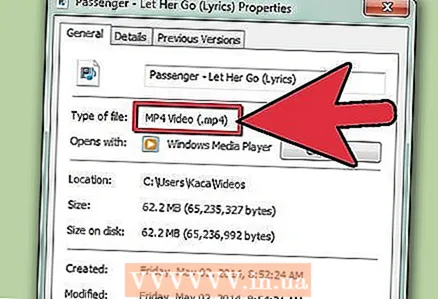 1 Formata karar verin. iPod'unuz yalnızca .m4v, .mp4 veya .mov dosyalarını çalabilir. Videonuz .mov biçiminde olmalıdır. Değilse, dönüştürmeniz gerekir. Video çalışıyorsa, onu iTunes'a ekleyin ve iPod'unuzu eşzamanlayın.
1 Formata karar verin. iPod'unuz yalnızca .m4v, .mp4 veya .mov dosyalarını çalabilir. Videonuz .mov biçiminde olmalıdır. Değilse, dönüştürmeniz gerekir. Video çalışıyorsa, onu iTunes'a ekleyin ve iPod'unuzu eşzamanlayın.  2 Apple uygulamalarını kullanarak dönüştürme. Mac'iniz varsa, dosyanızı iPod uyumlu bir biçime dönüştürmek için QuickTime Pro'yu kullanın.
2 Apple uygulamalarını kullanarak dönüştürme. Mac'iniz varsa, dosyanızı iPod uyumlu bir biçime dönüştürmek için QuickTime Pro'yu kullanın. - QuickTime Player Pro 7.0.3'ü indirin ve yükleyin.
- Video dosyanızı seçin ve içe aktarın.
- Tıklamak Dosya -> Dışa Aktar.
- Açılır listede, iPod için film.
- Masaüstünüzde yeni bir dosya oluşturulacaktır. iTunes'a ekleyin ve iPod'unuzu senkronize edin.
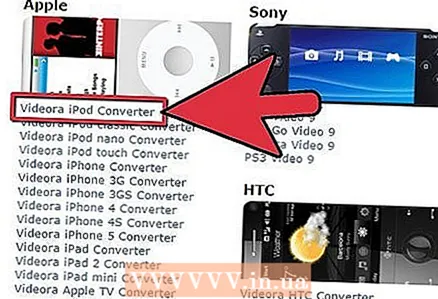 3 Üçüncü taraf uygulamaları kullanarak dönüştürme. İnternette indirilebilecek birkaç üçüncü taraf dönüştürücü uygulaması vardır.
3 Üçüncü taraf uygulamaları kullanarak dönüştürme. İnternette indirilebilecek birkaç üçüncü taraf dönüştürücü uygulaması vardır. - Windows için Videora, PQDVD, 3GP Convert, Leawo Free iPod Converter, Any Video Converter veya El Freni uygundur.
- Mac için El Freni veya VideoMonkey alabilirsiniz.
- Programı kullanmakta zorluk çekiyorsanız, "[program adı] forumunu" arayarak forumlarda arama yapın.
Yöntem 3/4: Bir videoyu uygun formatta içe aktarma
 1 iTunes'u açın.
1 iTunes'u açın.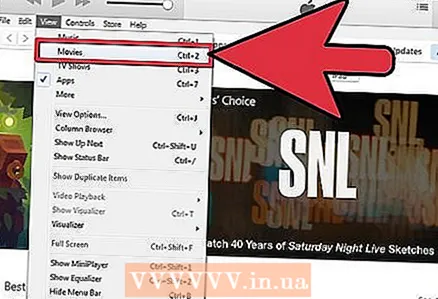 2 Filmler'i seçin.
2 Filmler'i seçin. 3 Lütfen seçin Dosya -> İçe Aktar. Video iTunes'a eklenecek.
3 Lütfen seçin Dosya -> İçe Aktar. Video iTunes'a eklenecek. 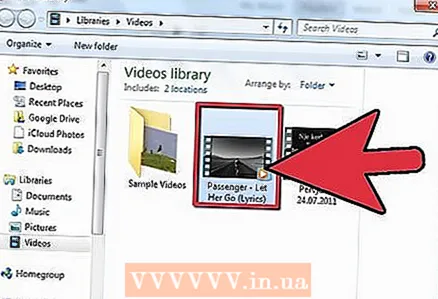 4 İstediğiniz videoyu vurgulayın.
4 İstediğiniz videoyu vurgulayın.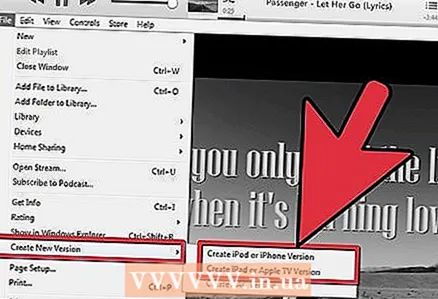 5 Lütfen seçin Gelişmiş -> iPod için Dönüştür.
5 Lütfen seçin Gelişmiş -> iPod için Dönüştür.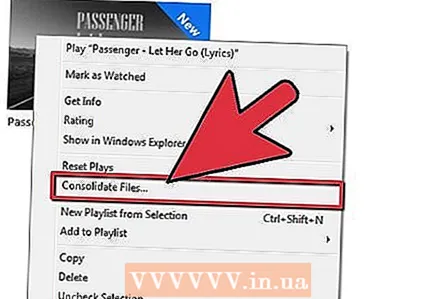 6 Ayrıca videoya sağ tıklayıp bu öğeyi seçebilirsiniz.
6 Ayrıca videoya sağ tıklayıp bu öğeyi seçebilirsiniz.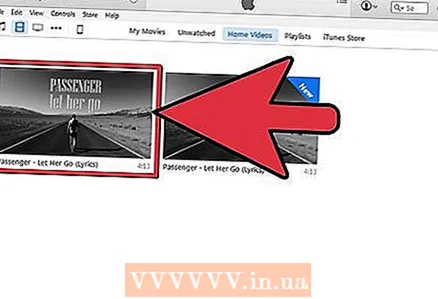 7 Senkronize etmek için oluşturduğunuz dosyayı kontrol edin.
7 Senkronize etmek için oluşturduğunuz dosyayı kontrol edin.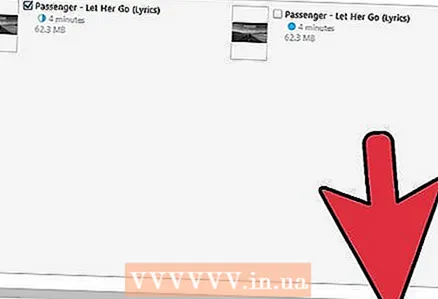 8 iPod'u iTunes ile senkronize edin.
8 iPod'u iTunes ile senkronize edin.
Yöntem 4/4: Olası Sorunlar
 1 Her şeyin işe yarayıp yaramadığını kontrol edin. Video oynatılıyor ancak ses gelmiyorsa, dosyanız çoğullanmış veya uyumsuz bir formata sahip demektir. Dosya çoğullanırsa, ses ve video parçalarının ayrılmadığı, ancak karıştırıldığı anlamına gelir. Bu sorun şu şekilde çözülebilir:
1 Her şeyin işe yarayıp yaramadığını kontrol edin. Video oynatılıyor ancak ses gelmiyorsa, dosyanız çoğullanmış veya uyumsuz bir formata sahip demektir. Dosya çoğullanırsa, ses ve video parçalarının ayrılmadığı, ancak karıştırıldığı anlamına gelir. Bu sorun şu şekilde çözülebilir: - Orijinal videoyu QuickTime Player'da açın.
- Menüde pencere Seç Video ayrıntılarını göster.
- Video ayrıntıları penceresinde, Daha fazla detay.
- Alandaki bilgilere dikkat edin Biçim.
- "MPEG1 Muxed" veya "MPEG2 Muxed" belirtilirse, video dosyanızın ses parçası iPod, iTunes ve QuickTime ile uyumlu değildir. Üçüncü taraf bir uygulama indirip videoyu tekrar dönüştürmek dışında bu konuda yapabileceğiniz hiçbir şey yok.
İpuçları
- Hangi nesil iPod'unuz olduğundan emin değil misiniz? Burada tanımlayabilirsiniz.
- Videonuz çoğullanırsa, iTunes aracılığıyla dönüştürüldüğünde sesi kaybeder. Dönüştürme için üçüncü taraf bir uygulama kullanın ve orijinalin bir kopyasını önceden kaydetmeyi unutmayın.
- Daima en son yazılımı, özellikle QuickTime'ı kullanın.
- AppStore'dan ücretsiz film indiren bir uygulama indirin. İstediğiniz zaman iPod'unuzu iTunes'a bağlayın ve filmi standart eşzamanlamayı kullanarak bilgisayarınıza kopyalayın.
Uyarılar
- iTunes, videoları dönüştürürken hata veriyorsa, içe aktarma için uyumsuz bir format kullanıyorsunuz demektir.
- CSS korsanlığa karşıdır ve DVD kopya koruması kullanır. Amerika Birleşik Devletleri gibi bazı ülkelerde DVD disklerini kopyalamak yasa dışıdır.